- Mwandishi Abigail Brown [email protected].
- Public 2024-01-07 19:07.
- Mwisho uliobadilishwa 2025-01-24 12:26.
iCloud ni hifadhi ya wingu na huduma ya kompyuta ya wingu iliyozinduliwa na Apple mwaka wa 2011. iCloud haihifadhi tu maudhui yako kwa usalama, bali pia hudumisha programu na data zako zikiwa zimesawazishwa kwenye vifaa vyako vyote, kama vile Mac, iPad na iPhone yako.
iCloud Drive ni sehemu ya iCloud. Hifadhi picha, hati, data ya programu na mengine mengi kwenye hazina yako ya Hifadhi ya iCloud, kisha ufikie faili hizo kwenye vifaa vyako vyote, sawa na huduma kama vile Dropbox.
Ukiwa na iCloud na Hifadhi ya iCloud, ni rahisi kuhifadhi faili kutoka kwa Mac yako na kuzifikia kutoka kwa iPhone, iPad au iCloud.com yako. Tazama hapa jinsi ya kusanidi Hifadhi ya iCloud na kuhifadhi faili kutoka kwenye eneo-kazi lako la Mac.
Maelezo katika makala haya yanahusu iCloud Drive kwenye kompyuta za Mac (OS X 10.10 au matoleo mapya zaidi). Hakikisha kuwa umeingia katika akaunti ya iCloud kwa kutumia Kitambulisho chako cha Apple kwenye kompyuta na vifaa vyako vyote.
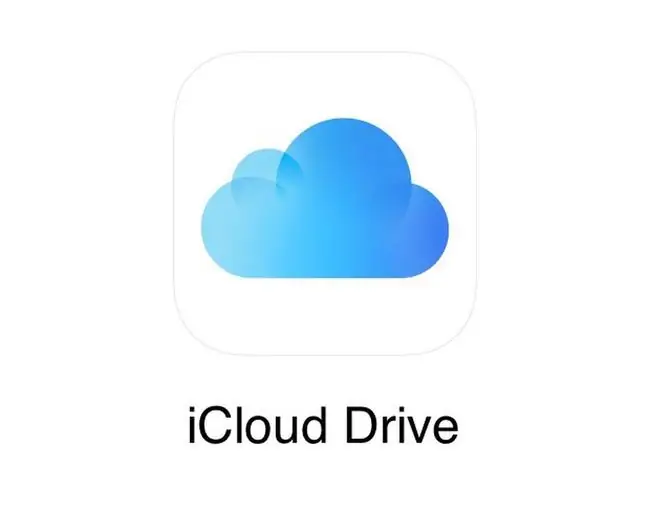
Weka Hifadhi ya iCloud
Ikiwa bado hujaweka mipangilio ya Hifadhi ya iCloud, mchakato ni wa haraka na rahisi. Utahitaji kuwasha Hifadhi ya iCloud kwenye vifaa vyako vyote vya iOS, kama vile iPhone na iPad yako, na pia Mac yako.
Kabla ya kuanza, sasisha vifaa vyako vipate toleo jipya zaidi la iOS au iPadOS, na usasishe Mac yako hadi toleo jipya zaidi la macOS inayoweza kutumia.
Kwenye iPhone, iPad, na iPod Touch yako
- Fungua Mipangilio kwenye kifaa chako, kisha uguse jina lako.
- Gonga iCloud.
-
Sogeza chini na uwashe Hifadhi ya iCloud.

Image
Kwenye Mac yako
-
Kutoka kwa menyu ya Apple, chagua Mapendeleo ya Mfumo.

Image -
Ikiwa unatumia MacOS Catalina, chagua Kitambulisho cha Apple. Ikiwa unatumia macOS Mojave au matoleo ya awali, huhitaji kuchagua Kitambulisho cha Apple.

Image -
Chagua iCloud.

Image - Ukiombwa, ingia kwa kutumia Kitambulisho chako cha Apple.
-
Washa Hifadhi ya iCloud kwa kuteua kisanduku kando yake.

Image
Kutumia Faili zenye Hifadhi ya iCloud
Baada ya kusanidi Hifadhi ya iCloud na kuiwasha kwenye vifaa vyako vyote, hati zozote ambazo tayari umehifadhi kwenye iCloud zitahamishwa kiotomatiki hadi kwenye Hifadhi ya iCloud. Kwenye vifaa vyako vya iOS, kama vile iPhone na iPad, utaona faili zako katika programu ya Faili na vile vile Kurasa, Nambari na programu za Muhimu.
Kwa chaguomsingi, Hifadhi ya iCloud ina folda kwa kila programu yako ya Apple iWork (Maelezo muhimu, Kurasa na Nambari), pamoja na folda za Kiotomatiki, Onyesho la Kuchungulia, QuickTime Player, Kihariri Hati na TextEdit. Ongeza folda zako mwenyewe, pia, na uhifadhi hati zozote unazotaka. (Zaidi kuhusu hili hapa chini.)
Jinsi unavyohifadhi hati na faili zingine katika Hifadhi ya iCloud inategemea una toleo gani la OS X au macOS. Kwa macOS Sierra na hapo juu, ni rahisi. Washa tu folda za Eneo-kazi na Nyaraka ili kusawazisha kiotomatiki na Hifadhi ya iCloud. Kwa matoleo ya awali ya OS X au macOS, utahitaji kuhamisha faili na hati za eneo-kazi wewe mwenyewe hadi kwenye Hifadhi ya iCloud.
Unapojiandikisha kwa iCloud, utapata kiotomatiki 5GB ya hifadhi bila malipo. Ikiwa unahitaji nafasi zaidi katika iCloud, unaweza kupata hifadhi kubwa zaidi.
Hifadhi Faili kwenye Hifadhi ya iCloud Ukitumia Sierra na Baadaye
Kuanzia na macOS Sierra, una uwezo wa kuhifadhi folda yako ya Eneo-kazi na Hati katika Hifadhi ya iCloud na kuzifikia kwenye vifaa vyako vyote. Kwa mfano, anza hati kwenye eneo-kazi lako la Mac, kisha uifanyie kazi baadaye kutoka kwa iPhone, iPad, au iPod touch yako na kwenye iCloud.com. Kila kitu husasishwa kiotomatiki kila mahali.
Ili kuongeza folda yako ya Eneo-kazi na Hati kwenye Hifadhi ya iCloud:
-
Kutoka kwa menyu ya Apple, chagua Mapendeleo ya Mfumo.

Image -
Chagua Kitambulisho cha Apple. (Kwenye macOS Mojave, High Sierra, au Sierra, si lazima uchague Apple ID.)

Image -
Bofya iCloud.

Image -
Hakikisha kuwa Hifadhi ya iCloud imewashwa kwa kuteua kisanduku kilicho kando yake.

Image -
Karibu na iCloud Drive, chagua Chaguo.

Image -
Weka alama ya kuteua karibu na Folda za Eneo-kazi na Nyaraka..

Image - Chagua Nimemaliza. Katika Kitafutaji, sasa utaona folda zako za Desktop na Hati katika sehemu yako ya iCloud upau wa pembeni. Faili hizi zitasawazishwa kiotomatiki kwenye vifaa vyako vyote.
Hifadhi Faili kwenye Hifadhi ya iCloud Ukiwa na Matoleo ya Awali ya Mfumo wa Uendeshaji
Ukiwa na matoleo ya awali ya OS X na macOS, huna uwezo wa kuwezesha folda za Kompyuta yako ya mezani na Hati kuhifadhi kwenye Hifadhi ya iCloud. Hata hivyo, unaweza kuunda folda mwenyewe kwenye Hifadhi ya iCloud na kuhamisha au kunakili faili zako hapo ili uweze kuzifikia kwenye vifaa vyako vya iOS au iCloud.com.
- Ili kufikia Hifadhi ya iCloud, chagua aikoni ya Finder kwenye Mac Dock yako.
-
Chagua iCloud Drive kutoka kwa utepe wa Vipendwa.

Image -
Bofya-kulia kwenye dirisha na uchague Folda Mpya. Taja folda chochote unachopenda, kwa mfano, Nyaraka za Kazi.

Image -
Bofya kulia kwenye Hifadhi ya iCloud na uchague Fungua katika Kichupo Kipya.

Image - Nenda kwenye folda iliyo na faili ambazo ungependa kuhifadhi kwenye folda mpya ya Hati za Kazi katika Hifadhi ya iCloud.
-
Chagua faili unazotaka kwenye Hifadhi ya iCloud. Ili kuhamisha faili au faili, ziburute hadi kwenye kichupo cha Hifadhi ya iCloud kilicho juu ya Dirisha la Kitafuta.
Ili kunakili faili au faili, shikilia kitufe cha Chaguo na uburute faili au faili hadi kwenye kichupo cha Hifadhi ya iCloud kilicho juu ya Dirisha la Kitafutaji..
Mbinu ya kuburuta na kudondosha ni chaguomsingi ya kuhamisha faili zako, huku ukishikilia kitufe cha Chaguo huweka nakala ya faili katika eneo lake asili.
-
Shikilia hadi dirisha la Hifadhi ya iCloud lifunguke, kisha uburute hadi kwenye folda ya Hati za Kazi (au chochote ulichokipa jina). Ikiwa unakili, toa kitufe cha Chaguo.

Image - Unda folda nyingi upendavyo na usogeze au unakili faili zozote unazotaka, mradi tu faili si kubwa kuliko 50GB na isizidi mgao wako wa hifadhi wa iCloud.
Hifadhi Faili kwenye Hifadhi ya iCloud Unapohifadhi Hati
Njia rahisi ya kuhifadhi nakala ya faili yako kwenye Hifadhi ya iCloud ni unapohifadhi hati mpya.
- Fungua faili au hati unayotaka kuhifadhi kwenye Hifadhi ya iCloud, kwa mfano, hati ya Neno.
- Chagua Hifadhi au Hifadhi kama.
-
Chagua menyu kunjuzi karibu na Wapi na uchague iCloud Drive..

Image -
Chagua Hifadhi. Hati hii imehifadhiwa kwenye Hifadhi ya iCloud, na utaweza kuipata kutoka kwa vifaa vyako vya iOS na iCloud.com.

Image






